文章詳情頁
wpsPPT扇形目錄怎么做
瀏覽:141日期:2022-10-03 10:43:10
在大家使用wpsPPT制作東西時,會發現目錄的制作形式有很多,其中扇形目錄就有很多的小伙伴在制作使用,可是有一部分的小伙伴還不知道怎曲目制作,下面這篇文章就一起來學習一下時怎么制作吧。
方法/步驟分享:
1、在插入選項卡中點擊形狀,選擇其中的等腰三角形,在頁面上繪制出形狀。
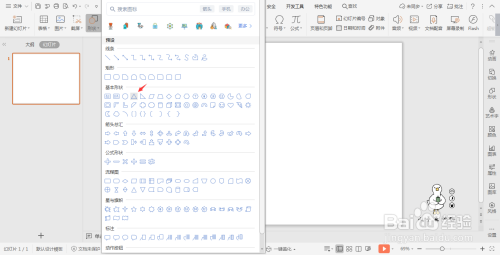
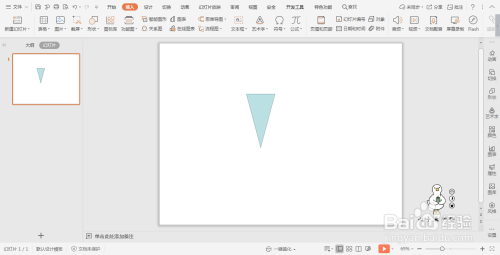
2、選中等腰三角形,按住ctrl鍵,鼠標拖動進行復制幾個,擺放成如圖所示的位置。
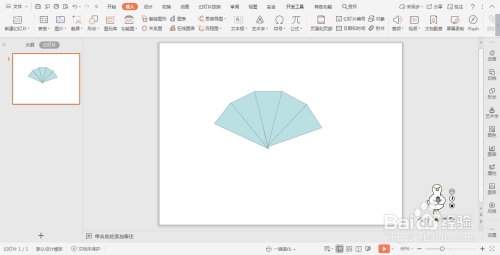
3、接著插入一個圓形,放置在扇形的下方。
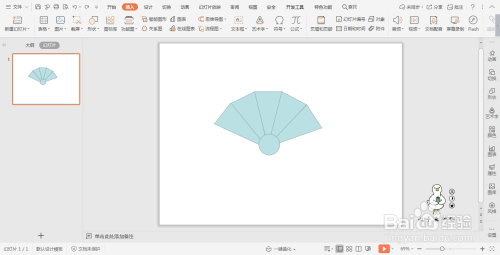
4、分別為三角形和圓形,填充上不同的顏色,并設置為無線條。
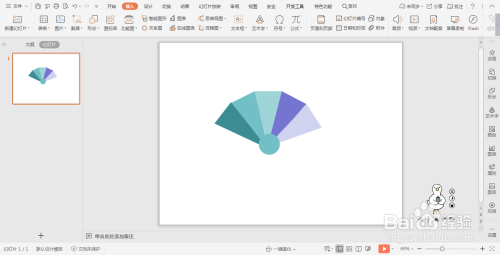
5、在圓形的中間輸入“目錄”兩個字,在三角形上輸入小和目錄的標題。
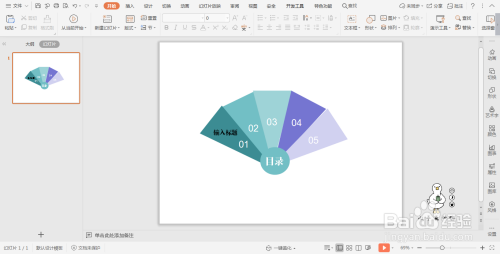
6、選中所有的形狀,鼠標右鍵“設置對象格式”,在右側彈出的屬性設置窗格中,選擇形狀選項,點擊效果,在陰影中添加一個合適的陰影,這樣扇形目錄就制作好了。
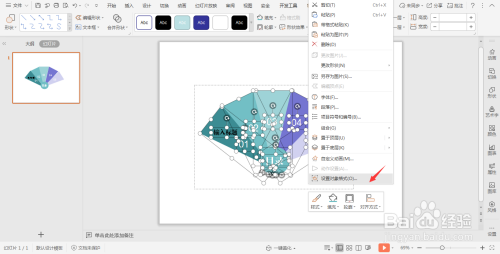
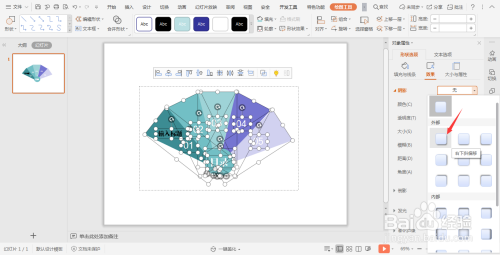
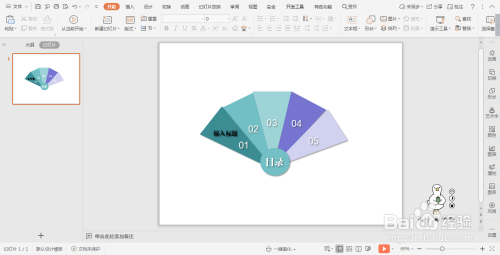
上文就是小編為您帶來的wpsPPT制作扇形目錄圖文教程了,若還有疑問請多多關注好吧啦網軟件教程頻道!
上一條:Excel怎么設置自定義排序下一條:excel怎么進行倒序排列
相關文章:
排行榜
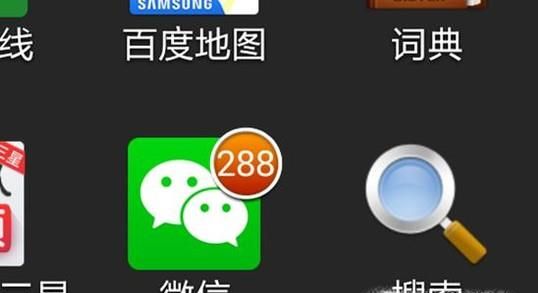
 網公網安備
網公網安備